Vi siete mai ritrovati con un pop-up del tipo "IMAP- mail.Outlook.com non risponde"? Si è notato che il server di e-mail IMAP non risponde durante la ricezione e la condivisione di e-mail nell'applicazione basata sul server IMAP.
Se siete alla ricerca di un risultato, scorrete in basso e leggete l'intero articolo.
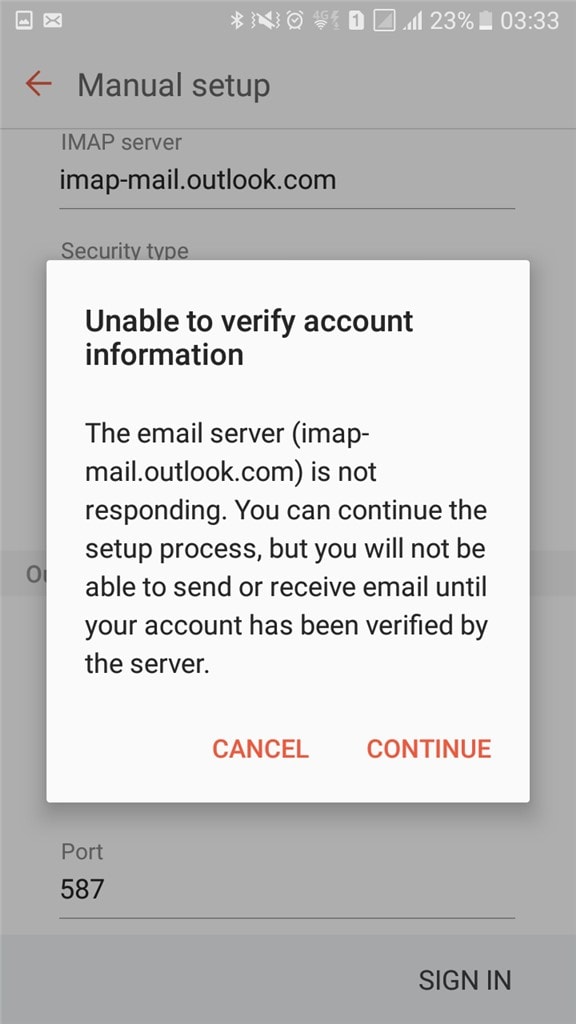
Parte 1: Che cos'è "IMAP-mail.outlook.com"?
IMAP (Internet message access protocol) è utilizzato per leggere i messaggi dall'account Gmail, Outlook, Apple, ecc. Consente di accedere alla posta elettronica da qualsiasi luogo e dispositivo. Quando si visualizza un messaggio di posta elettronica con IMAP, non è necessario scaricarlo o salvarlo sul computer, ma è possibile leggerlo direttamente dal provider di posta elettronica.
Tutte le modifiche apportate ai messaggi nel client di posta locale, come la risposta, l'eliminazione o l'inoltro, vengono riprodotte sul server IMAP. In questo modo è possibile accedere al proprio account di posta elettronica da numerosi dispositivi, garantendo la costante sincronizzazione dei messaggi.
Se si riscontra un errore di visualizzazione IMAP- mail.outlook.com non risponde, è necessario andare nelle impostazioni e trovare l'indizio per risolvere il problema in poco tempo. A tale scopo, è possibile trovare le stesse impostazioni e ottenere vari modi per portare a termine con successo il proprio compito e inviare facilmente le e-mail ai clienti. Potete scegliere un software di terze parti che vi fornisca preziosi suggerimenti e trucchi per resettare le e-mail di Outlook che non rispondono.
Parte 2: Come risolvere il problema "IMAP-mail.outlook.com non risponde"?
È possibile che a volte sullo schermo del cellulare o del portatile compaia il messaggio "IMAP server non risponde outlook". Di seguito verranno illustrate alcune delle migliori soluzioni per aiutarvi a risolvere l'errore. Approfondiamo l'articolo per raccogliere maggiori informazioni per affrontare questo problema.
1. Controllare la connessione a Internet
È possibile migliorare la velocità del Wi-Fi seguendo semplici passi. Il primo passo è quello di concentrarsi sul proprio dispositivo, sia esso un cellulare o un portatile. La lentezza o la disconnessione di Internet è il motivo principale per cui il server e-mail IMAP non risponde. È necessario controllare la connessione a Internet e seguire i passi di risoluzione dei problemi per risolvere il problema.
Passo 1. La cosa più importante è posizionare il router lontano da altre apparecchiature che potrebbero interferire con i segnali, ad esempio su un tavolo.
Passo 2. Sfruttare l'audio durante una conferenza richiede una larghezza di banda Internet relativamente ridotta.
Passo 3. Utilizzate le connessioni Ethernet per collegare il computer direttamente a Internet.
Passo 4. Evitate di utilizzare gadget che interferiscono con il vostro Wi-Fi. Scollegare gli altri dispositivi inutilizzati.
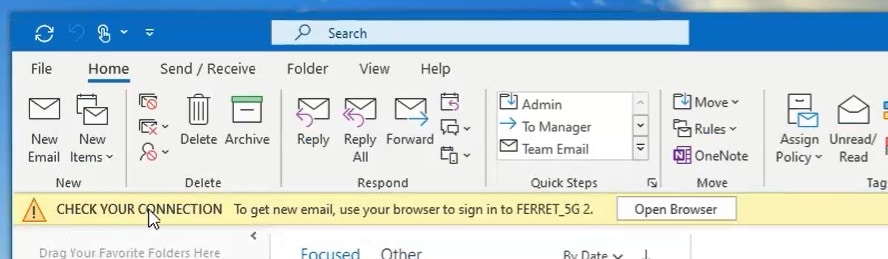
2. Configurazione dell'impostazione SSL
SSL (Secure Socket Layer) è la tecnologia che garantisce la sicurezza di Internet e la protezione dei dati sensibili. Se qualcuno riesce a spiare le vostre connessioni Internet, non potrà accedere alla vostra password o al contenuto delle vostre e-mail. Microsoft Outlook Express supporta connessioni sicure SSL per una maggiore sicurezza. In questa pagina si presuppone che Outlook Express sia stato configurato seguendo le istruzioni di base.
- Aprite la finestra delle impostazioni avanzate dell'account di posta.
- Selezionate entrambe le caselle "Questo server richiede una connessione sicura (SSL)".
- Modificare il numero di porta per "Posta in uscita (SMTP)" in 465 e "Posta in entrata (POP3)" in 995.
Passo 1. Avviare Outlook Express dal menu Start di Windows.
Passo 2. All'apertura di Outlook Express, selezionare Account dal menu Strumenti.
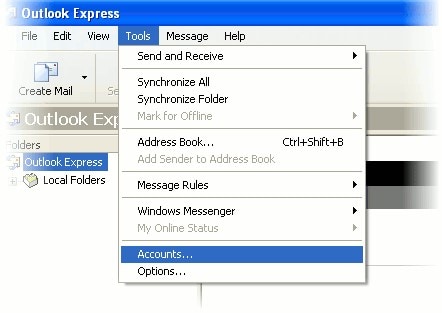
Passo 3. Scegliere l'opzione "Conti".
Passo 4. Selezionare l'account e-mail desiderato e fare clic su Proprietà.
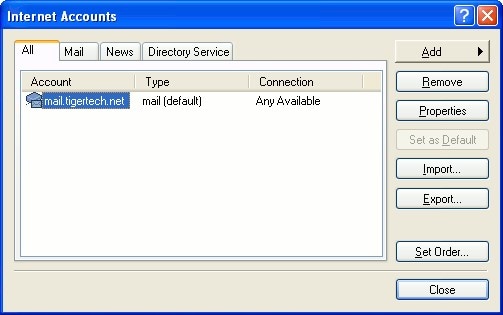
Passo 5. Viene visualizzata la finestra "Proprietà".
Passo 6. Cliccare sulla scheda Avanzate seguita da:
Passo 7. Contrassegnare entrambe le caselle.
Questo server richiede una connessione crittografata (SSL)
Passo 8. Modificare il numero di porta per " Mail in uscita (SMTP)" in 465.
Passo 9. Assicurarsi che il numero di porta per " Mail in arrivo (POP3)" sia 995.
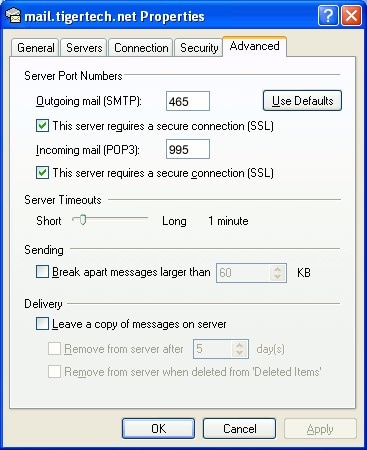
Passo 10. Chiudere le finestre di installazione.
Passo 11. Cliccare sul pulsante OK per chiudere la finestra Proprietà, quindi cliccare sul pulsante Chiudi per chiudere la finestra Account Internet.
Outlook Express è stato configurato per le connessioni sicure SSL.
Risoluzione dei problemi della connessione Secure Sockets Layer (SSL):
In casi eccezionali, gli utenti hanno segnalato PC in cui i messaggi di posta elettronica di Outlook Express sembrano essere inviati normalmente, ma le connessioni sicure SSL non si stabiliscono. Questi sistemi sembrano avere un bug in Outlook Express o in Windows.
Se i problemi persistono dopo aver attivato la sicurezza SSL, può essere utile ripristinare l'impostazione.
- Per accedere al pannello delle Impostazioni avanzate è necessario seguire la procedura descritta in precedenza.
- Cancellare entrambe le caselle indicate. È obbligatorio collegarsi a questo server con un metodo sicuro (SSL).
- Ripristinare la porta 587 per " Mail in uscita (SMTP)" e impostare la porta 110 per " Mail in entrata (POP3)".
- Se questo risolve il problema, significa che si tratta di un problema di Outlook Express o di Windows. Se si utilizza Outlook Express, si può provare a cancellare l'account di posta elettronica e ad aprirne uno nuovo; se non funziona, l'unica alternativa è reinstallare Outlook Express o Windows.
3. Rimuovere e ricreare l'account IMAP
A volte la configurazione dell'account non è corretta. Di conseguenza, è necessario rimuovere e aggiungere nuovamente l'account. Seguite queste procedure per risolvere il problema di Outlook quando il server IMAP non risponde.
Passo 1. Avviare il Pannello di controllo e selezionare Mail dall'elenco delle opzioni.
Per aprire, cliccare sulla scheda Account e-mail.
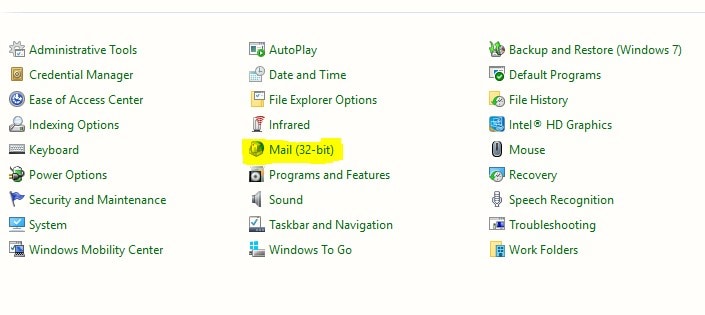
Passo 2. Scegliere l'account che si desidera rimuovere.
E cliccare su Rimuovi per rimuovere l'account dall'Elenco account.
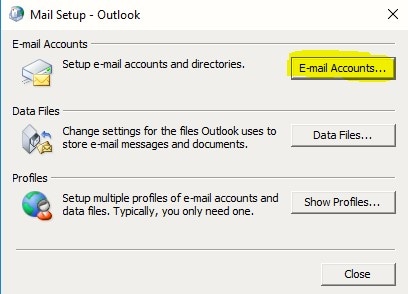
Passo 3. Toccare l'opzione Nuovo per ricreare l'account.
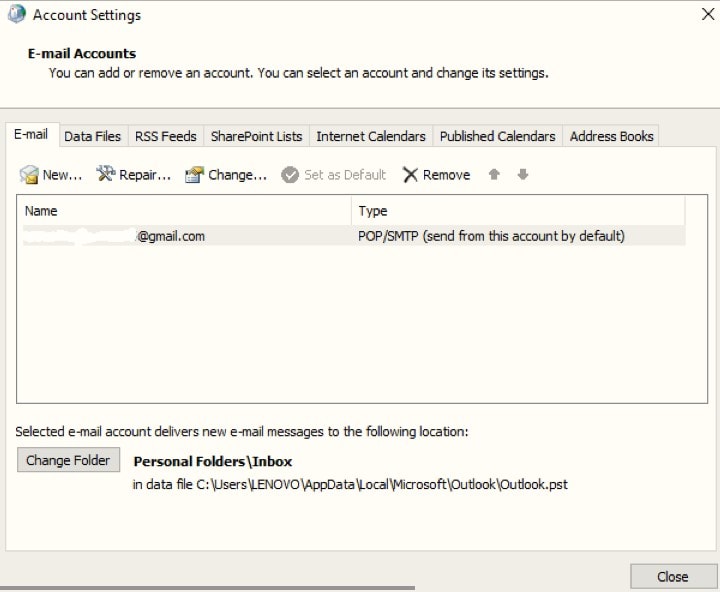
Passo 4. Compilare le informazioni di base, come nome, indirizzo e-mail e password.
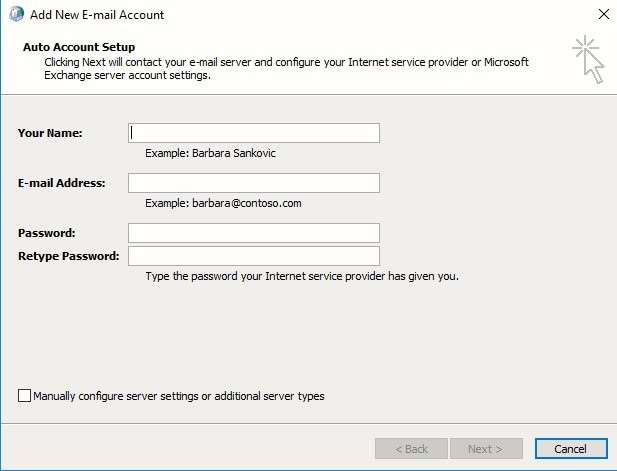
Passo 5. È possibile selezionare le caselle Configurare manualmente le impostazioni del server >> Avanti
Si aprirà una nuova finestra. Selezionare un account e-mail basato su Internet, quindi Avanti.
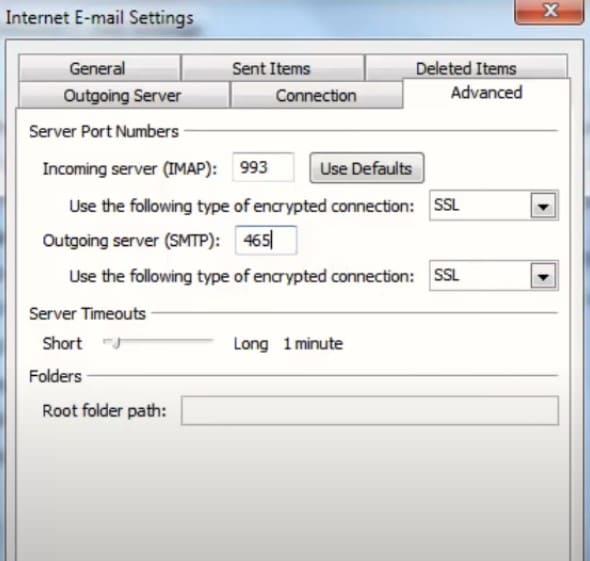
Passo 6. Scegliere POP3 o IMAP quando si crea un account.
Compilate le informazioni sul dominio nel campo del server di posta.
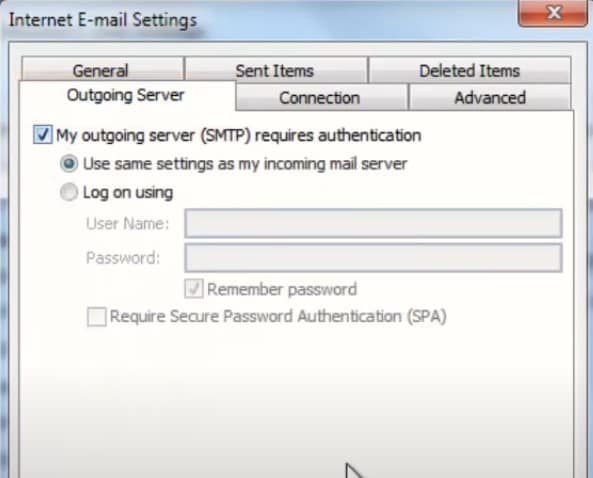
Passo 7. Compilare i campi delle porte per IMAP e SMTP andando su Altre impostazioni >> Avanzate
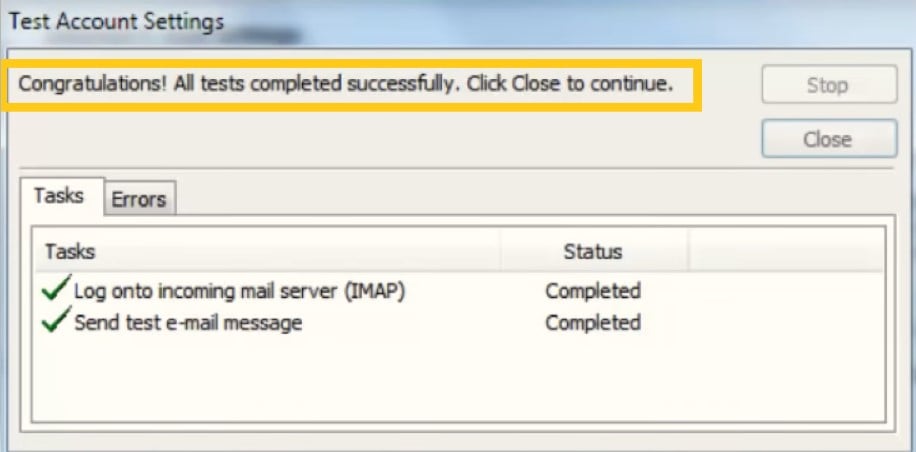
Passo 8. Queste sono le porte predefinite utilizzate dal protocollo IMAP.
- 143 - Server IMAP in entrata
- SMTP (server in uscita) Numero di porta 465
- Si può lasciare così com'è, oppure, se si desidera impostare una connessione SSL, si possono usare queste porte.
- Server di uscita (SMTP) - 465 Server di ricezione (IMAP) - 993
- Selezionare l'opzione di autenticazione, quindi fare clic sulla scheda Server in uscita e su OK per salvare le nuove impostazioni.
- Una volta configurato tutto correttamente per IMAP. Una volta terminato, verrà visualizzato un messaggio di conferma.
4. Consentire l'accesso all'account IMAP
Questo accade se l'account IMAP non è impostato per essere accessibile da più di un dispositivo. Le istruzioni riportate di seguito vi aiuteranno a raggiungere questo obiettivo con il vostro account Outlook.
Per procedere, fare clic su Continua nella pagina "Consenti l'accesso al tuo account Google" che appare.
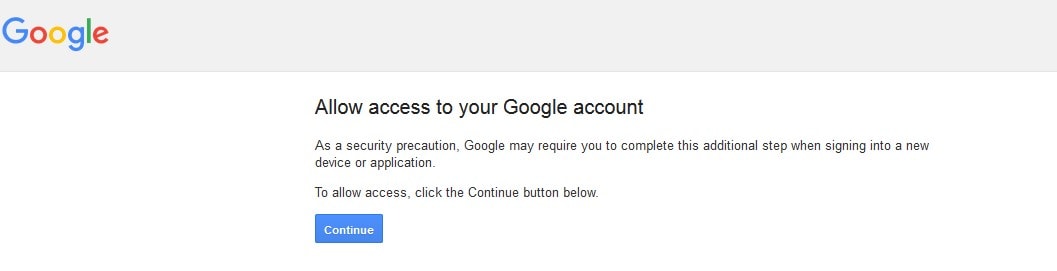
5. Terminare l'applicazione dallo sfondo
Se un programma vi dà problemi, dovreste prima chiuderlo o interromperlo forzatamente. Quando si dice "forzare l'arresto", si intende arrestare tutto, compresi i processi in esecuzione in sfondo. I programmi utilizzano diversi file; se uno di questi file si corrompe, possono sorgere problemi quando si cerca di aprire le e-mail.
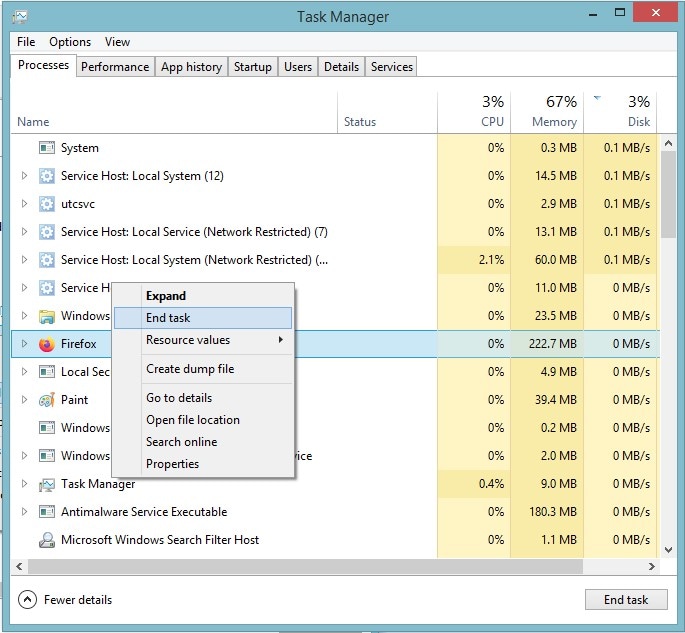
Bonus: Cosa fare se l'e-mail di Outlook si blocca?
Questi sono alcuni metodi standard da seguire quando il vostro outlook IMAP non risponde. Tuttavia, se c'è qualche altro problema che non può essere risolto con questi metodi, si può ricorrere a Wondershare Repairit per E-mail.

-
Riparare i file PST e OST danneggiati in Outlook in tutti gli scenari di corruzione delle E-mail, come ad esempio arresti anomali del disco rigido & settori difettosi, attacchi di virus & Trojan, corruzione & malfunzionamenti di Outlook, procedure di spegnimento improprie, ecc.
-
Ripristinare le E-mail di Outlook eliminate da parecchio tempo ed estrarre i messaggi di E-mail, le cartelle, i calendari, ecc. in pochi secondi.
-
Riparare le E-mail corrotte e ripristinare quelle eliminate con un'altissima percentuale di successo.
-
Riparare le e-mail in lotti senza limiti di dimensione e supportarne l'anteprima prima di salvarle.
-
Compatibile con Windows 7/8/8.1/10/11, Windows Server 2012/2016/2019 e MacOS X 10.11~ MacOS 12 (Monterey).
Riparazione delle e-mail e anteprima prima del salvataggio
Il processo di riparazione è pratico e conveniente. È in grado di risolvere i problemi di posta elettronica su diversi sistemi operativi.
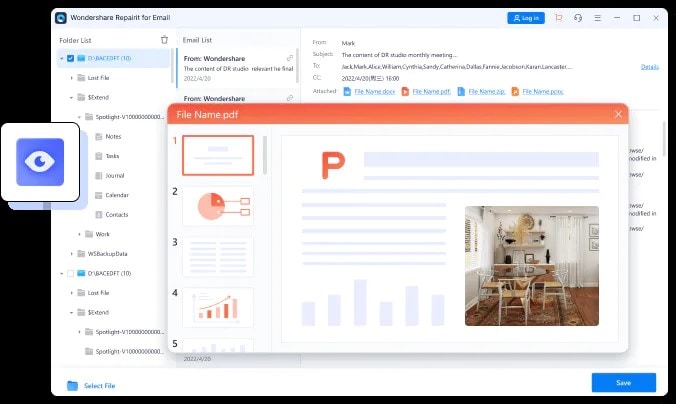
Ripristino dei messaggi di e-mail di Outlook eliminati
I messaggi di posta elettronica, le cartelle, i calendari e così via verranno estratti in una cartella designata denominata "File perduto" e Repairit per Email aiuterà a ripristinarli anche se sono stati cancellati molto tempo fa.
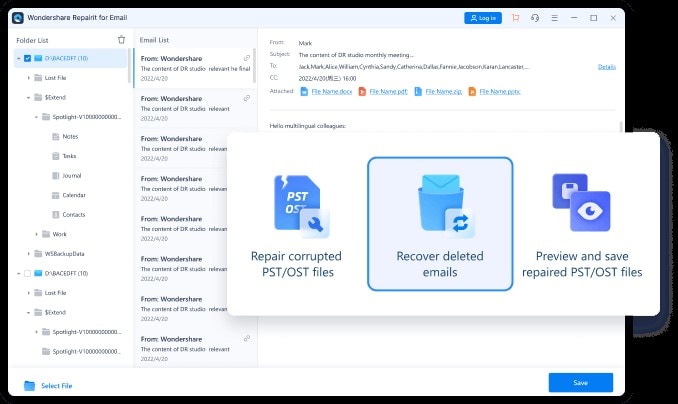
Scoprite tutto quello che c'è da sapere sulla riparazione delle e-mail di Outlook!
Con Repairit per E-mail, avrete accesso all'unico strumento di riparazione di Outlook nel suo genere. È il migliore. È una soluzione unica nel suo genere, perché può importare ed esportare in PST e OST, funzionare sia su Windows che su Mac, recuperare le e-mail eliminate e visualizzare un'anteprima del file prima del salvataggio.

-
Riparare i file PST e OST danneggiati in Outlook in tutti gli scenari di corruzione delle E-mail, come ad esempio arresti anomali del disco rigido & settori difettosi, attacchi di virus & Trojan, corruzione & malfunzionamenti di Outlook, procedure di spegnimento improprie, ecc.
-
Ripristinare le E-mail di Outlook eliminate da parecchio tempo ed estrarre i messaggi di E-mail, le cartelle, i calendari, ecc. in pochi secondi.
-
Riparare le E-mail corrotte e ripristinare quelle eliminate con un'altissima percentuale di successo.
-
Riparare le e-mail in lotti senza limiti di dimensione e supportarne l'anteprima prima di salvarle.
-
Compatibile con Windows 7/8/8.1/10/11, Windows Server 2012/2016/2019 e MacOS X 10.11~ MacOS 12 (Monterey).
Conclusione
La maggior parte delle persone preferisce utilizzare client di e-mail dedicati, come Outlook, perché consentono un uso più flessibile e collaborativo dei propri account di Outlook. Al contrario, il precedente errore IMAP-mail.outlook.com non risponde si verifica spesso quando si accede a un account di posta elettronica IMAP utilizzando qualsiasi altra applicazione. In questa sede sono state affrontate diverse possibili soluzioni a questo problema.
 100% sicuro e download gratuito
100% sicuro e download gratuito
